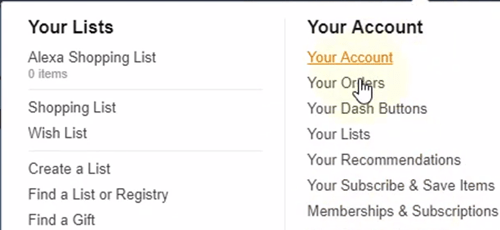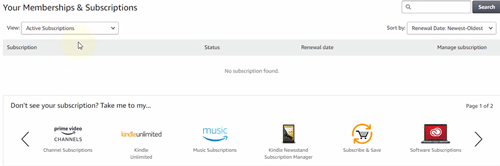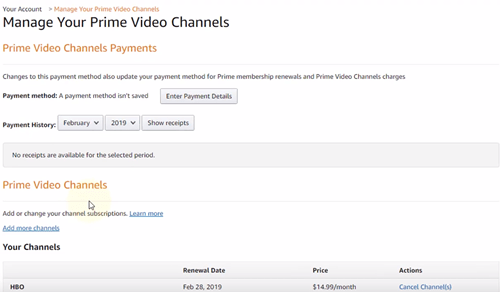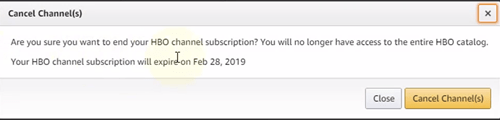Daugelis sutiks, kad HBO yra nuostabus kanalas su daugybe puikių originalių laidų, tokių kaip „The Sopranos“, „The Wire“, „Game of Thrones“, ir sąrašas tęsiamas. Tai visos puikiai įvertintos dramos ir tikriausiai priežastis, kodėl pirmiausia užsiprenumeravote HBO „Amazon Prime Video“.

Tačiau dauguma šių laidų yra gana senos ir tikriausiai jas jau matėte. Dabar, kai paskutinis „Sostų žaidimo“ sezonas buvo transliuotas ir šou oficialiai baigėsi, daugelis žmonių nusprendė atšaukti HBO.
kaip atšaukti laimėjusį pasiūlymą „ebay“ kaip pirkėjui
Jei įdomu, ar galite atšaukti „HBO“ naudodami „Amazon Firestick“, atsakymas yra:ne, jums reikia naudoti žiniatinklio naršyklę.
Iš tikrųjų tai nėra taip sunku
Yra būdas atšaukti HBO ar bet kurį kitą kanalą šiuo klausimu, bet jūs turite tai padaryti oficialioje „Amazon“ svetainėje. Procesas yra gana lengvas ir nesudėtingas, todėl leiskimės į priekį. Atšaukite HBO „Amazon Prime“ atlikdami šiuos veiksmus:
- Pirma, turite prisijungti prie „Amazon“ paskyros oficialioje „Amazon“ Interneto svetainė . Tikimės, kad naudojote įsimintiną vartotojo vardą ir slaptažodį, o gal išsaugojote savo kredencialus kažkur kompiuteryje, mobiliajame telefone ar bloknotuose.
- Dabar, kai esate prisijungę, eikite į išskleidžiamąjį meniu Paskyra ir sąrašai. Užveskite pelės žymeklį ant jo ir pamatysite ilgą elementų sąrašą. Turite pasirinkti narystės ir prenumeratos parinktį.
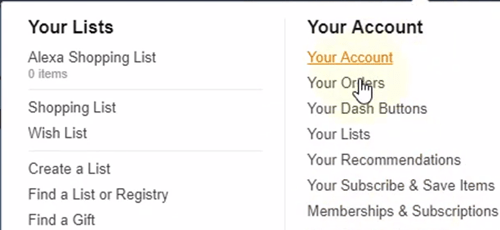
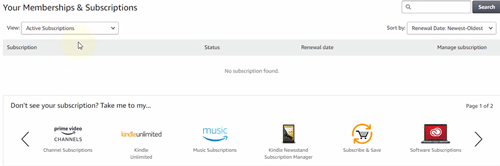
- Skirtuke „Prenumerata“ turėtumėte pamatyti visas aktyvias prenumeratas. Tačiau kartais ši informacija paprasčiausiai nebus rodoma. Vietoj to spustelėkite parinktį „Pagrindiniai vaizdo kanalai“, esančią iškart po skirtuku „Prenumeratos“.
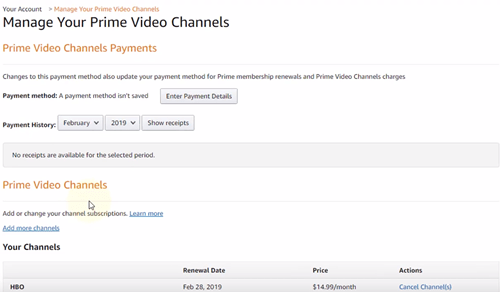
- Galiausiai galėsite pamatyti skiltį „Pagrindiniai vaizdo kanalai“, parinktį Pridėti daugiau kanalų ir kanalų sąrašą. Jei užsiprenumeravote HBO, pamatysite atnaujinimo datą, tikslią kainą ir galiausiai skiltyje Veiksmai galite spustelėti parinktį Atšaukti kanalą.
- Ekrane pasirodys iššokantis langas, kuriame bus prašoma patvirtinimo. Spustelėkite Atšaukti kanalą.
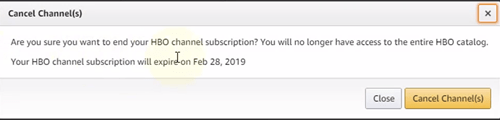
- HBO kanalus galėsite žiūrėti iki atsiskaitymo laikotarpio, už kurį jau sumokėjote, pabaigos. Skirtuke Veiksmas dabar turėtumėte pamatyti parinktį Paleisti kanalą iš naujo. Dabar jūs taip pat žinote, kaip iš naujo paleisti HBO prenumeratą, jei ateityje kada nors apsigalvosite.
Dažni klaidingi supratimai
Turėtumėte žinoti, kad už „Amazon Prime“ kanalų atšaukimą pinigai negrąžinami, net jei visiškai nesinaudojote paslauga. Už šių kanalų prenumeratas mokama kas mėnesį, ir jūs niekada negrąžinsite pinigų.
Jei visai nematote HBO „Amazon Prime Video“ kanalų sąraše, galbūt jūs jo neužsisakėte.
Tai gali būti painu, jei iš tikrųjų „Amazon Prime“ paskyroje žiūrite HBO laidas, tokias kaip „The Wire“. Tai gali būti tiesiog „Amazon Prime“ narystės premija ir neturi nieko bendra su HBO kanalo prenumerata.
Jei įdomu, kaip atšaukti „Cinemax“, „CBS“, „Starz“ ir kt. „Amazon Prime Video“, atsakymas yra paprastas. Atlikite tuos pačius veiksmus, kuriuos atlikote atšaukdami HBO. Visi šie kanalai yra toje pačioje vietoje, kad būtų patogiau ir lengviau pasiekti.
Ką apie „Amazon Prime“?
Tai yra įprasta klaidinga nuomonė, kad atšaukus kanalą, pvz., HBO „Amazon“, taip pat bus atšaukta „Amazon Prime“. Tai netiesa. Jūsų „Amazon Prime“ narystė išliks nepakitusi, nebent nuspręsite ją visiškai atšaukti.
kaip išjungti laiko juostos langus 10
Jei vis tiek atšauksite „Amazon Prime“, taip pat automatiškai prarasite visas kanalų prenumeratas. Tai reiškia, kad atšaukus „Amazon Prime“ taip pat nereikės mokėti kanalo prenumeratos.
Atsisveikinimas HBO
Tai nebuvo taip sunku, ar ne? Dabar jūs žinote, kaip atšaukti HBO ar bet kurį kitą „Amazon Prime Video“ paslaugos aukščiausios kokybės kanalą. Suprantama, jei esate „Sostų žaidimo“ gerbėjas, po to praėjusio sezono fiasko!
Kas žino, galbūt ateinančiais mėnesiais HBO dar kartą pristatys mums vertą pasirodymą ir susigrąžins jų žiūrovų skaičių. Jei turite papildomų komentarų ar klausimų, paskelbkite juos toliau pateiktame komentarų skyriuje.